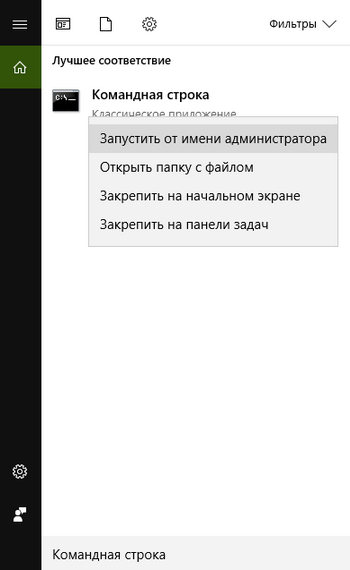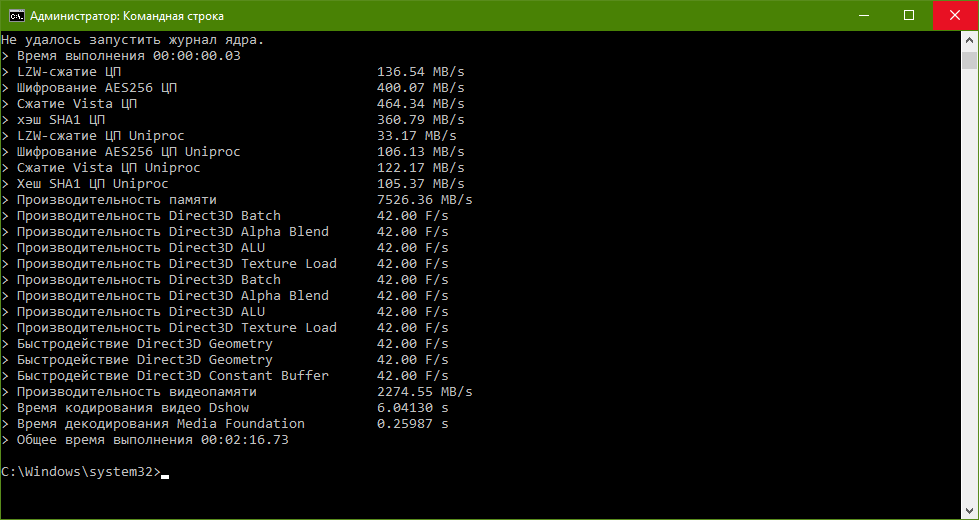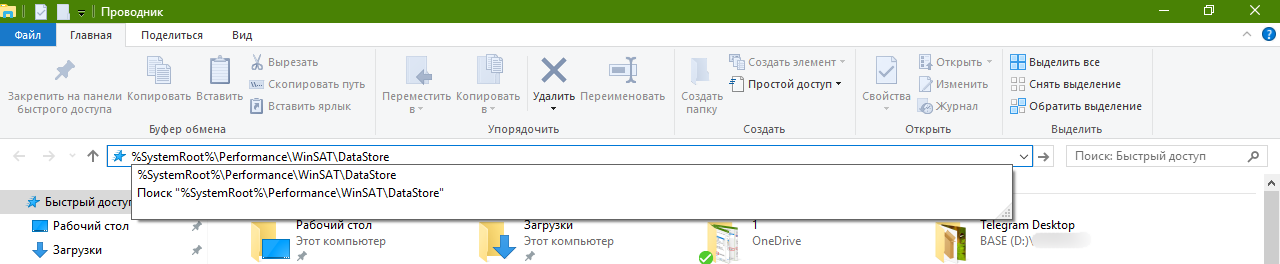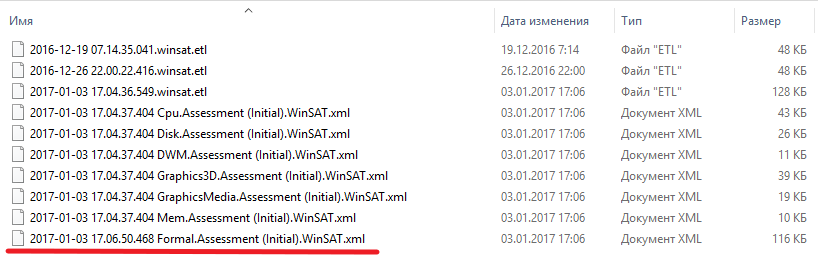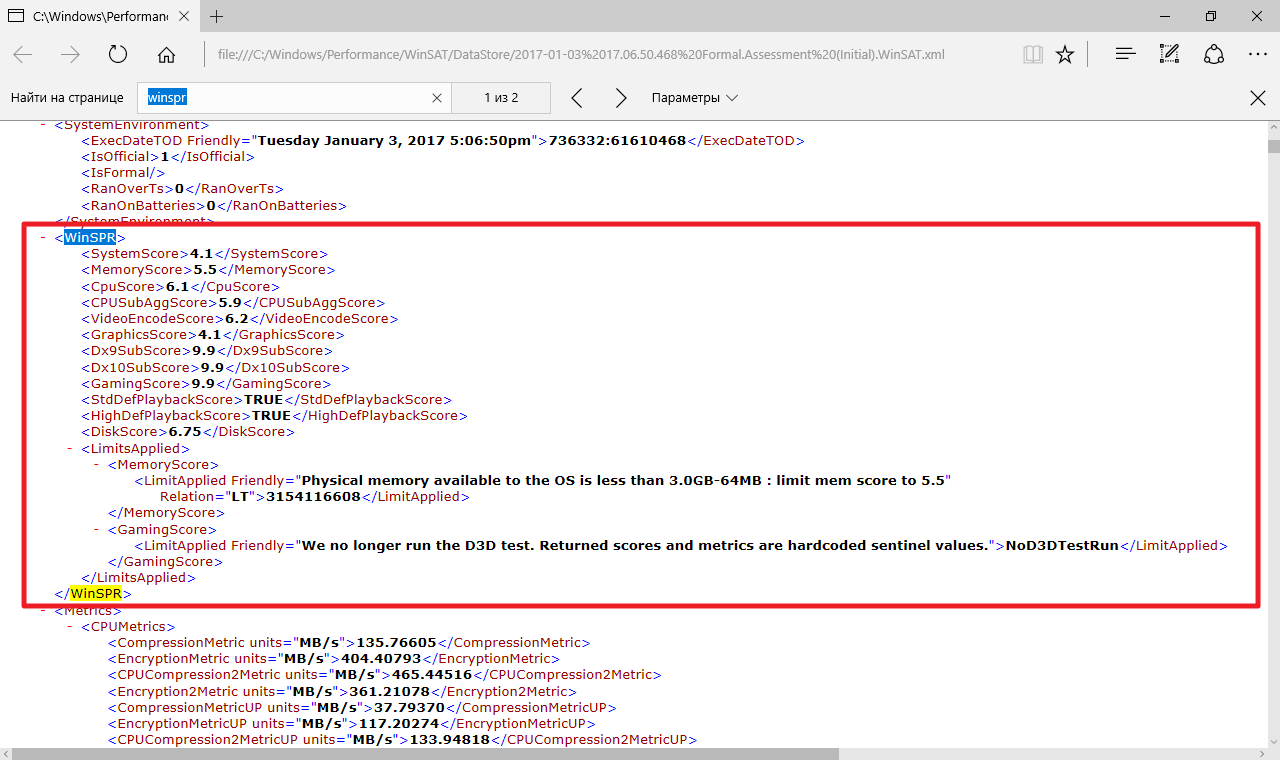Как узнать индекс производительности системы в Windows 10

Начиная с Windows Vista в систему была встроена служба для оценки производительности, которая оценивает возможности основных компонентов ПК по логарифмической шкале от 1.0 до 9.9 (изначально — 5.9). Но в Windows 10 запустить ее из настроек системы больше нельзя, однако в самой системе эта служба осталась, и ее можно запустить через PowerShell.
Для этого откройте PowerShell от имени администратора, введите команду winsat formal и подождите, пока пройдет тест (это может занять до 5 минут времени, и желательно при этом ничем не нагружать ПК):
После выполнения теста посмотреть результаты можно командой Get-CimInstance Win32_WinSAT :
- CPUScore — производительность центрального процессора.
- D3DScore — производительность видеокарты в 3D-приложениях и играх.
- DiskScore — производительность дисковой подсистемы (для HDD максимум 5.9).
- GraphicsScore — производительность видеокарты при отображении элементов рабочего стола и воспроизведении видео.
- MemoryScore — производительность оперативной памяти.
- WindowsSPRLevel — общий результат, считается по наименьшему показателю.
Индекс производительности Windows 10
Пользователи Windows 10 наверняка помнят удобную функцию в Windows 7 — оценку производительности устройства. Она позволяла определить примерную мощность ПК, например, при его покупке. Но Microsoft решила, что обычным пользователям эта функциональность ни к чему. В Windows 10 механизм WinSAT (именно он отвечает за оценку производительности) был запрятан в глубины системы, поэтому
Как проверить индекс производительности компьютера в Windows 10
- Нажмите Win + S.
- Наберите в окне поиска Командная строка.
- Кликните по найденной программе правой клавишей мыши и выберите Запустить от имени администратора.

- Введите следующую команду:
winsat formal –restart clean - Нажмите Enter.
- Подождите несколько минут, пока Windows протестирует производительность различных компонентов вашего устройства.
- Закройте командную строку.

- Откройте Проводник. Введите в его адресную строку следующий путь:
%SystemRoot%\Performance\WinSAT\DataStore
- Найдите файл, в начале имени которого — сегодняшняя дата, а в конце — Formal.Assessment (Initial).WinSAT.xml.

- Откройте его с помощью Microsoft Edge, Internet Explorer или другой программы.
- Воспользуйтесь сочетанием клавиш Win + F, чтобы найти в открытом документе раздел WinSPR.
- Здесь будут перечислены индексы производительности разных компонентов вашего устройства.

Осталось узнать, какие параметры скрываются под этими названиями:
- SystemScore — индекс производительности (наименьшая оценка среди всех параметров).
- MemoryScore — индекс производительности оперативной памяти (RAM).
- CpuScore — индекс производительности центрального процессора.
- CPUSubAggScore — дополнительная оценка работы процессора.
- VideoEncodeScore — индекс производительности при кодировании видео.
- GraphicsScore — индекс производительности графики (так называемая графика рабочего стола).
- Dx9SubScore – индекс производительности DirectX 9.
- Dx10SubScore – индекс производительности DirectX 10.
- GamingScore – индекс производительности в играх.
- DiskScore – индекс производительности внутренней памяти (винчестера, причём только системного диска).
После индексов могут также содержаться комментарии насчёт процесса их измерения. Например, на скриншоте выше можно увидеть надпись «Physical memory available to the OS is less than 3.0GB-64MB : limit mem score to 5.5«. Таким образом механизм WinSAT информирует, что индекс производительности внутренней памяти был искусственно уменьшен до 5.5 из-за нехватки пространства.
Программы для просмотра индекса производительности в Windows 10
Существуют также сторонние программы для отображения индекса производительности Windows 10 в более красивом виде. Одна из самых популярных — WinAero WEI Tool. Тем не менее описанный выше способ не является слишком сложным, так что можно обойтись и без установки дополнительного программного обеспечения.
Как узнать индекс производительности в Windows 10
Все мы помним, как легко и просто можно было узнать индекс производительности компьютеров, работающих на »семёрке» . Достаточно было заглянуть в свойства системы и вуаля — все необходимые характеристики перед глазами. Такая возможность помогла мне в замене тех составляющих компьютера, которые в этом действительно нуждались в определенный момент времени, и даже помогла сэкономить. Но в Microsoft решили иначе и просто убрали вывод результатов из панели управления в Windows 10. Однако, возможность узнать интересующий нас индекс осталась.
Так же рекомендую вам просмотреть раздел Windows 10 там вы найдете очень много полезных и интересный статей связанных с решением проблем и оптимизации работы Windows 10.
Windows 10 индекс производительности системы
Как и в случае с Windows 7, за определение индекса в »десятке» отвечает системная утилита WinSAT.exe. Все основные элементы — программный код и тестовые видеоролики остались без изменений, тем самым делая их доступными для запуска.
На радость многим, энтузиасты смогли воссоздать схожую с индексом производительности от Microsoft графическую оболочку. Во всемирной паутине доступно несколько схожих между собой оболочек от разных производителей, главным и неоспоримым достоинством которых является простота в использовании и отсутствие »танцев с бубнами».
Но существует и альтернативный способы — запуск через консоль или PowerShell, которые, на мой взгляд приглянутся разве что компьютерным гикам. Но обо всем по порядку.
Как узнать индекс производительности с помощью программ
Самый простой и надежный способ узнать индекс производительности – загрузить такие приложения как графические оболочки WinSAT. Наиболее известными являются WinaeroWEI Tool и WSAT, которые, на первый взгляд мало чем отличаются друг от друга.

Скачать WinaeroWEI Tool — http://winaero.com/download.php?view.79
Русскоязычных пользователей больше всего заинтересует вторая утилита, поскольку она полностью локализована и имеет дополнительный функционал — отображает информацию об оборудовании вашего ПК. Однако у Winaero тоже есть свои плюсы, а именно возможность делать скриншоты и сохранять результаты в HTML-файл.

Скачать WSAT — http://www.winstart.ru/programs/379-wsat-ocenka-proizvoditelnosti-kompyutera-dlya-windows-10.html
Советую загрузить обе программы, поскольку весят они мало и не требуют установки. Однако у них есть один нюанс — оценка может не совпадать, что впрочем, большой роли не сыграет.
Как посмотреть индекс с помощью командной строки
Для получения информации таким способом необходимо задействовать командную строку и ввести «winsat prepop», с помощью чего можно вывести результаты в XML-документы и уже оттуда вытащить нужные нам данные.

Созданный файл под названием »Formal.Assessment (Initial).WinSAT.xml» будет иметь относительно большой для таких файлов размер и располагаться по адресу Windows\Performance\WinSAT\DataStore на диске C.

Открыв файл через Internet Explorer, вы найдете все необходимые данные, для чего достаточно вбить в поисковую строку слово »winspr».
Как проверить индекс с помощью PowerShell
Для этого способа также нужно задействовать командную строку, но он практичнее предыдущего, поскольку нужный нам индекс производительности будет отображаться непосредственно в командной строке. Выполнив команду »PowerShell» и инструкции »Get-WmiObject -Class Win32_WinSAT», появятся все необходимые данные. Так же с помощью powershel можно сделать бэкап драйверов или резервную копию windows.

Стремление Microsoft унифицировать ПО для разных устройств имеет смысл, однако решение убрать индекс производительности было поспешным, из-за до сих пор большой разницы в мощности и росту производительности.
Как узнать индекс производительности в Windows 10 / 8 / 7


Здравствуйте. Не так давно я решил продать свой «старый» системный блок. Один из потенциальных покупателей попросил отправить ему скриншоты с показателями системы. Но тут я оказался в затруднении, как узнать индекс производительности в Windows 10. В свойствах «Компьютера» я увидел только данные о количестве ОЗУ и процессоре. А вот оценка не отображалась. Хотите узнать решение?
СОДЕРЖАНИЕ СТАТЬИ:
Как было до «десятки»?
Я длительное время использовал Виндовс 7, и мог элементарно оценить производительность «железа», просто зайдя в меню «Свойства» после клика правой кнопкой мышки на значке «Мой компьютер». Уверен. Вы тоже так делали.
Но после перехода на последнюю версию ОС Microsoft, данный функционал был убран. Зачем? Ответ на этот короткий вопрос могут дать только разработчики.
Как оказалось, указанная возможность теперь предоставляется немножко иным способом. Сейчас подробно расскажу.
Используем командную строку
Это простой способ, как посмотреть индекс производительности в Windows 10. Нам предстоит запустить принудительный анализ системы, после чего будет сформирован отчет. Вот в нём и содержится оценка по каждому аппаратному компоненту.
Инструкция:
- Нажимаем Win + X или правой кнопкой мышки кликаем по кнопке «Старт», чтобы увидеть меню, где следует выбрать элемент «Командная строка» (с правами админа):


- Когда отобразиться чёрная консоль, пишем в ней следующий командный код:
winsat formal -restart clean
Внимательно вводите каждый символ, иначе получите ошибку.
- После нажатия Enter запуститься процесс сканирования, во время которого компьютер может подтормаживать. Лучше ничего не делать в этот момент. Процедура занимает до пяти минут.


- Когда анализ прекратится, можно закрывать окно и переходить к просмотру отчетности. Для этого идем в папку DataStore, расположенную здесь:
Windows | Performance | WinSAT


- Открываем с помощью браузера XML файл, содержащий в названии дату и «Formal.Assessment». Отобразится нечто подобное:


- Немного пролистав, увидите информацию, которую я на скриншоте выше выделил рамкой. Первое значение – это общий показатель, а за ним идут уже значения по конкретным аппаратным модулям.
- System – определяется по минимальному показателю;
- Cpu – эффективность процессора;
- Memory – память ОЗУ;
- Graphics – оценка графических возможностей;
- Gaming – игровая «мощь»;
- Disk – производительность диска HDD / SSD.
Уверен, что данный урок Вы усвоили. Всё делается просто, несмотря на использование консоли. Предлагаю провести такое тестирование и похвастаться результатами в комментариях к данной статье. Хочется узнать, у кого система круче!
WEI tool
Проверить индекс производительности Windows 10 программа от компании Winaero тоже может. Этот вариант подойдет, если Вы не хотите заморачиваться с предыдущей инструкцией. Достаточно скачать миниатюрную утилиту, и уже спустя пару минут она покажет оценки.
Скачать
Приложение совершенно бесплатное и не имеет проблем совместимости с «десяткой». Устанавливать её не нужно, просто запускаете файл, расположенный в архиве:


Суть метода сводится к тому, что программа берет данные из отчета, полученного нами с помощью командной строки, и отображает его в красивом представлении. Вот и всё. Внизу окна есть ссылка на обновление результатов. Она пригодится, если Вы модернизируете ПК или просто замените какие-то компоненты.
Подобных утилит очень много, но эта – самая простая, портативная и достаточно информативная. Возможно, Вы используете другие способы, расскажите о них в комментариях.
С уважением, Виктор!


Как посмотреть индекс производительности в Windows 10
Возможность просмотра индекса производительности в привычном виде была отключена Microsoft еще в Windows 8.1 и, если пользователь хотел получить данные индекса встроенными средствами системы, ему приходилось выполнять ряд манипуляций. С целью упрощения этой задачи сторонними разработчиками было создано несколько утилит, позволяющих считывать данные файла XML-файла Formal.Assessment (Initial).WinSAT.xml, в котором, собственно, хранится индекс производительности.
Как посмотреть индекс производительности в Windows 10
Одной из таких утилит является ExperienceIndexOK, созданная разработчиками софтверной компании Nenad Hrg, получившей известность благодаря своему файловому менеджеру Q-Dir — облегченному аналогу тяжеловесному Total Commander. Подобно другим похожим утилитам, ExperienceIndexOK показывает индекс производительности в удобочитаемом графическом виде, есть у нее в запасе также и другие полезные функции.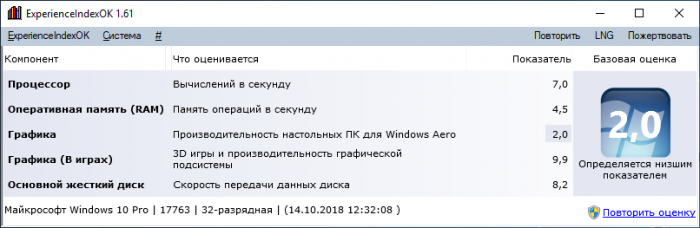
Программкой поддерживается создание скриншота собственного окна, отправка полученного снимка во встроенный редактор Paint, вывод базовых сведений об операционной системе, обеспечение быстрого доступа к панели задач, оснастке управления дисками и оптимизации файловой системы, диспетчеру задач и некоторым другим компонентам. Утилита также позволяет открывать папку с файлом Formal.Assessment (Initial).WinSAT.xml и просматривать его содержимое в IE.

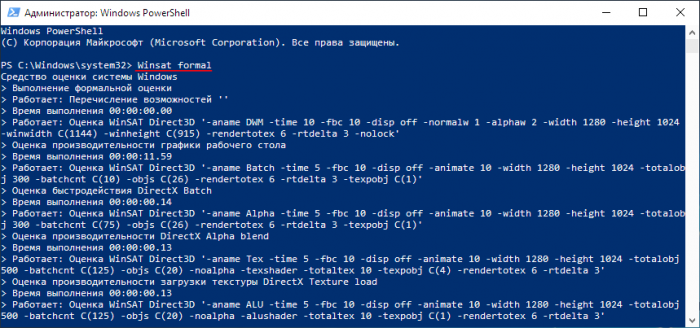
Сайт разработчика: www.softwareok.com
Метки к статье: Windows 10 Программы
Индекс производительности Windows 10
 Привет посетителям блога moikomputer.ru!
Привет посетителям блога moikomputer.ru!
Сегодня расскажу, как узнать индекс производительности в Windows 10, 8 стандартным способом и при помощи специального программного обеспечения.
Индекс производительности Windows 10 весьма полезная функция, которая может понадобиться для анализа при покупке компьютера чтобы понять его слабые стороны или усовершенствовать уже имеющийся.
Первоначально в версии Vista появилась возможность анализа индекса производительности, но уже начиная с Windows 8 привычный способ просмотра исчез, хотя сама вероятность анализа системы все так же осталась. Смотрите как это можно сейчас сделать.
Как посмотреть индекс производительности в Windows 10
Левой нижней части экрана нажмите на значок «Лупа», поисковую строку скопируйте вставьте это значение:
C:\Windows\Performance\WinSAT\DataStore
Примечание: если у вас система имеет другую букву не «С», то замените ее на свою.
Будет найдена нужная папка с файлами.

Двойным кликом ЛКМ открываем папку, где находим файл Formal.Assessment……….

Кликаем по файлу ПКМ появиться контекстное Меню, где нужно выбрать вкладку Открыть с помощью, избрав любой браузер если их у вас показано несколько, моем случае это Edge.

После чего в браузере откроется страница с огромным кодом, чтобы в тексте найти нужное слово или код нужно воспользоваться горячими клавишами Ctrl+F далее появиться строка поиска (в разных браузерах поисковая строка появляется в своем месте) куда нужно ввести такую команду:
Winspr
Благодаря которой нужный участок кода отвечающий за производительность будет найден и подсвечен цветами для удобства восприятия.

Описание показанных данных производительности ПК:

Как проверить индекс производительности Windows 10 при помощи программы
Существует достаточное количество бесплатных утилит, которые в принципе все одинаковые так, что выделить какую-то из всех будет просто нереально поэтому покажу на примере первой, попавшейся под названием ExperienceIndexOK.
Мой выбор пал на нее потому как она портативная т.е не требует установки в систему и не имеет настроек. Статья Portable-приложения более подробно раскрывает эту тему поэтому тем, кто с ней незнаком советую прочитать.
Переходим по этой ссылке на сайт с утилитой, где выбираем Скачать ExperienceIndexOK: нажав по любой из двух предоставленных ссылок на скачивание, вы тут же получите Zip архив.

Распаковываете архив запускаете файл, видите уже более привычное окно по прошлым «операционкам» ОС Vista и Windows 7 c параметрами индекса производительности системы и общим баллом, ее разрядности, а также установленной версии Windows.

Посмотрите похожее видео.
Вот и все, о чем сегодня хотел вам рассказать.P.S здесь можно прочитать как посмотреть производительность у систем Windows 7, 8.
Валерий Семенов, moikomputer.ru